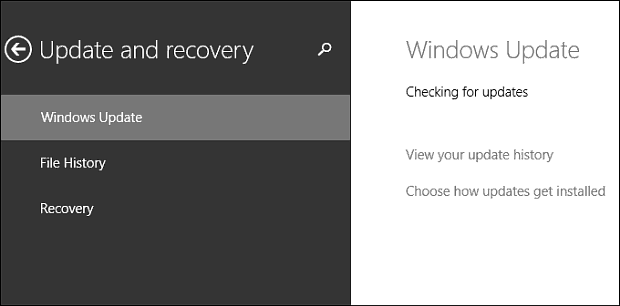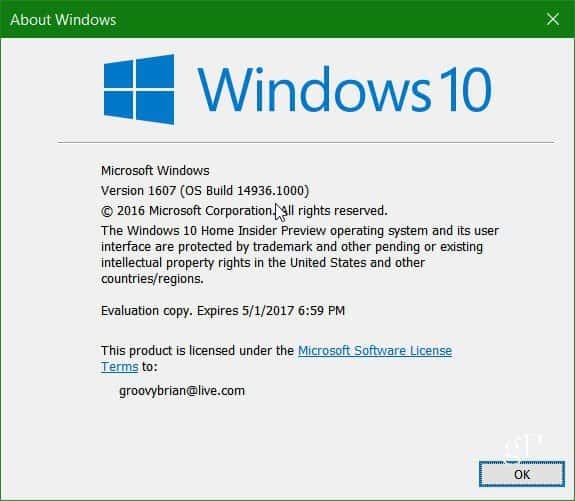Posljednje ažurirano dana

Vaš Android telefon može se s vremenom povezati s nekoliko Wi-Fi mreža. Evo kako otkriti i pronaći lozinke za Wi-Fi na Androidu 10 i novijim verzijama.
Ponekad ćete morati pronaći i podijeliti svoju Wi-Fi lozinku s prijateljem ili kolegom. Vaš Android uređaj vjerojatno se povezao na nekoliko mreža dok ste ga koristili. Ponekad ćete se povezati s više mreža u jednom danu.
Nakon što upišete lozinku za Wi-Fi mrežu na svom Androidu, on je pamti, pa će se sljedeći put automatski povezati. Dakle, ako trebate pronaći lozinku za Wi-Fi mrežu koju želite podijeliti s nekim, evo kako na Androidu 10 ili novijim.
Pronađite lozinku za Wi-Fi na Androidu
Koraci za pronalaženje mrežne lozinke razlikuju se između uređaja. Ali ako vaš telefon ima Android 10 ili noviju verziju, pronalaženje lozinke za Wi-Fi općenito je jednostavan proces. Na većini uređaja možete se kretati do Postavke > Mreža i internet > Wi-Fi.
Ali opet, razlikuje se između uređaja. Na primjer, na mom
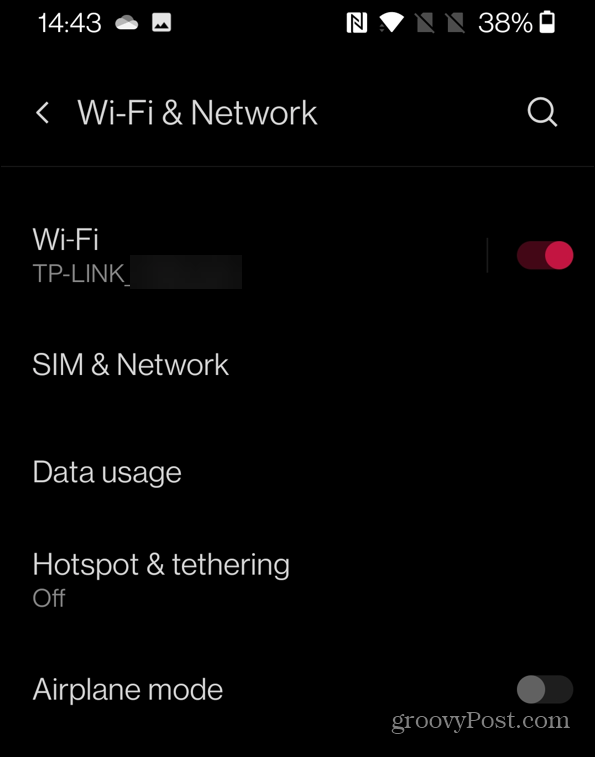
Zatim dodirnite ikonu zupčanika pored povezane mreže.
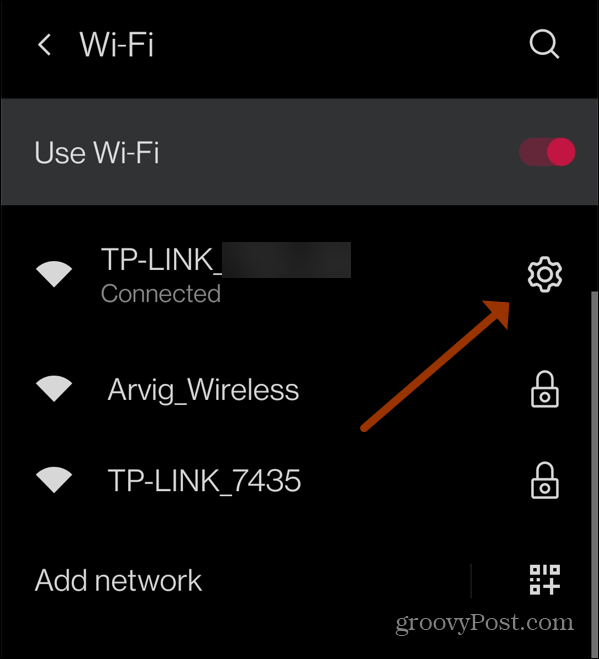
Dodirnite gumb "Dijeli" s ikonom QR koda. Zatim provjerite PIN, lozinku ili otisak prsta da biste nastavili.
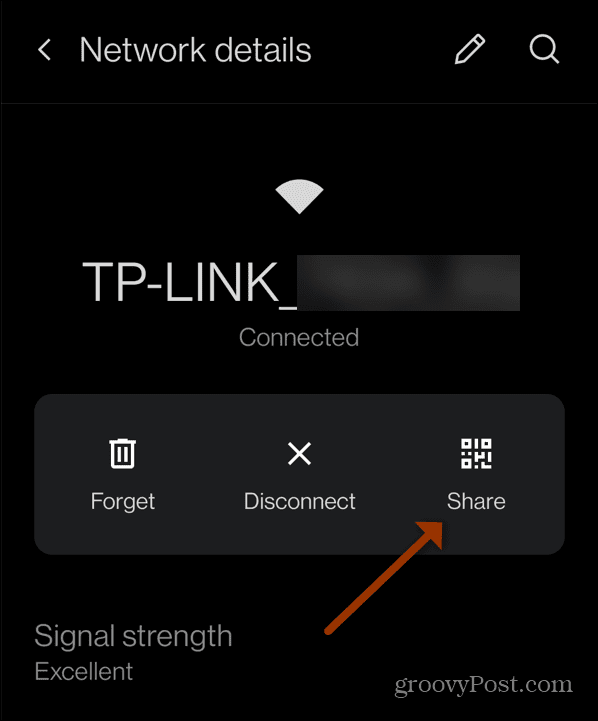
Zatim se generira QR kod za nekoga da ga skenira i poveže na Wi-Fi mrežu. Također, ispod QR koda trebali biste vidjeti lozinku mreže.
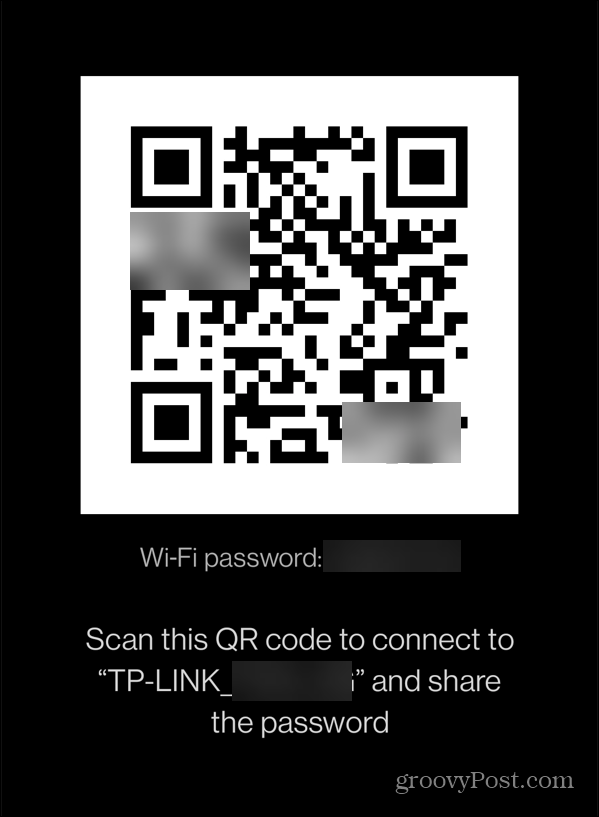
Pronađite lozinku za Wi-Fi na Samsung Galaxyju
Dođite do Postavke > Veze > Wi-Fi i odaberite povezanu Wi-Fi mrežu na Samsung Galaxy s Androidom 10 ili novijim.
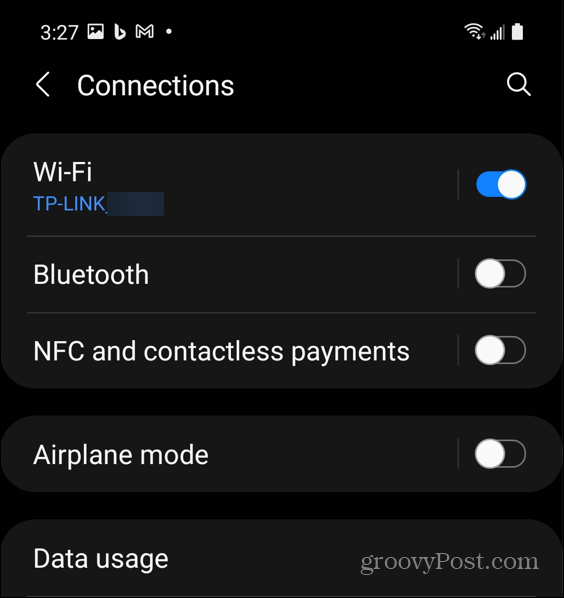
Na sljedećem zaslonu dodirnite ikonu zupčanika pored povezane mreže.
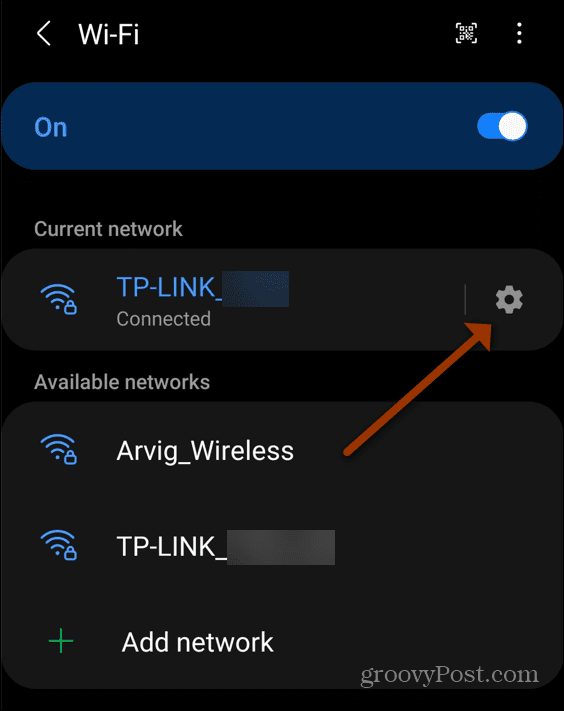
Zatim dodirnite ikonu QR koda na dnu zaslona kako biste prikazali Wi-Fi QR kod koji vaš prijatelj ili kolega može skenirati da bi se povezao.
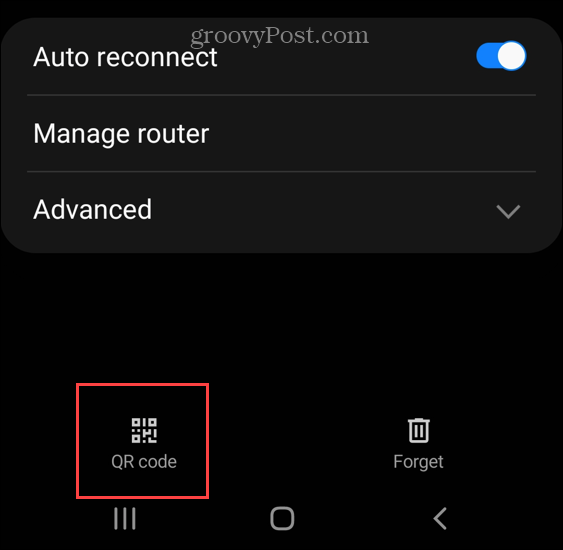
Također imate mogućnost dijeljenja QR koda putem veze, e-pošte ili Dijeljenje u blizini.
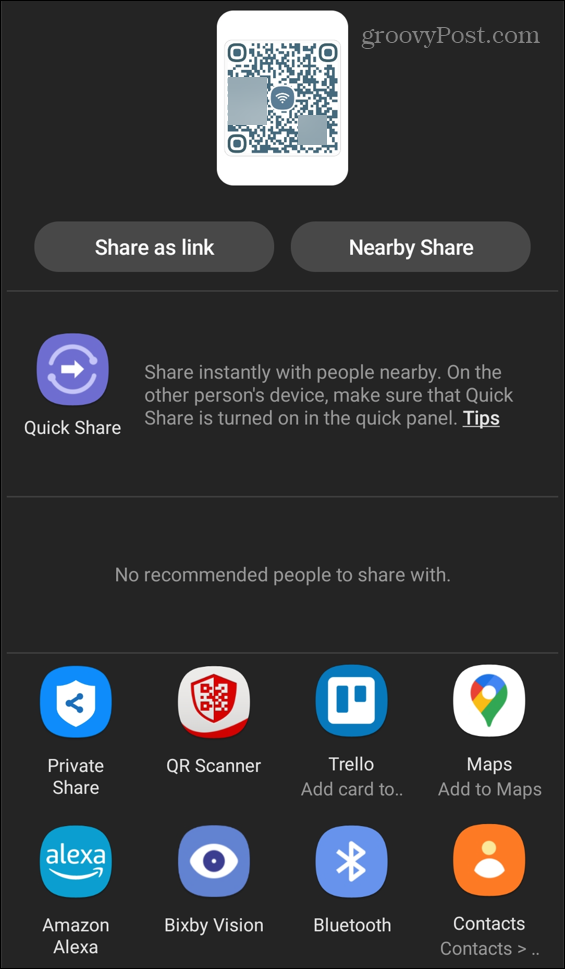
Moj Samsung Galaxy A51 ne prikazuje lozinku za Wi-Fi ispod QR koda kao na mom OnePlusu. I nakon što se ovo malo više istraži, čini se da niti jedan od Samsung Galaxyja koji koristi Android 10 ili noviji ne prikazuje ga.
U tom slučaju, vi ili vaš prijatelj ili kolega trebat ćete a Dekoder QR koda app. U ovom primjeru koristim jednu od Trend Micro, a korištenje aplikacije je jednostavno. Ako trebate znati lozinku, napravite snimku zaslona QR koda koji ste izradili pomoću gornjih koraka.
Zatim pokrenite aplikaciju QR Code Decoder, dodirnite ikonu QR Code u donjem desnom kutu zaslona.
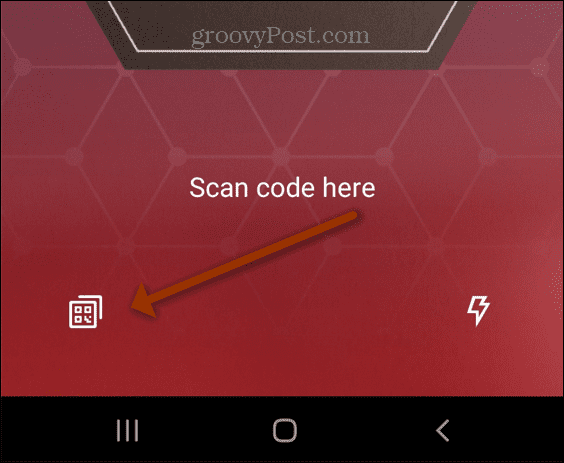
Zatim odaberite snimku zaslona generiranog Wi-Fi QR koda koji ste snimili. Ili kolega može koristiti snimak koji ste podijelili s njima.
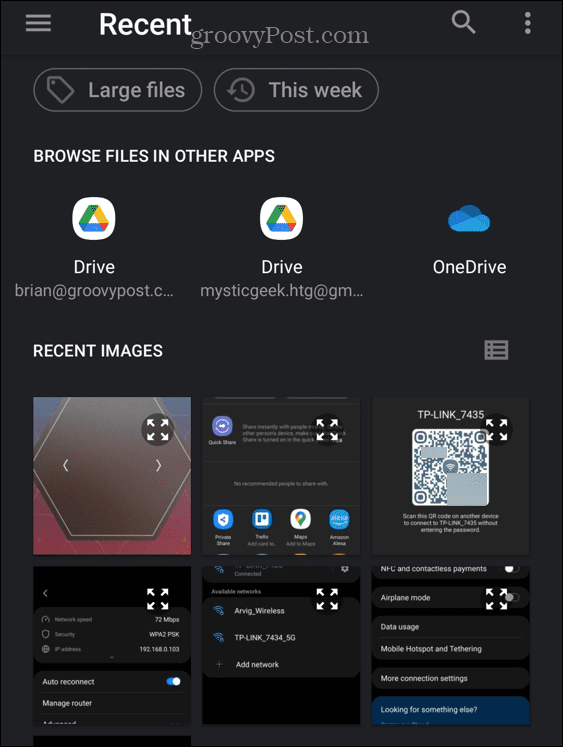
Aplikacija će dekodirati QR kod i prikazati lozinku povezane Wi-Fi mreže u okviru "Podaci o kodu". Druge aplikacije za dekodiranje QR kodova radit će slično.
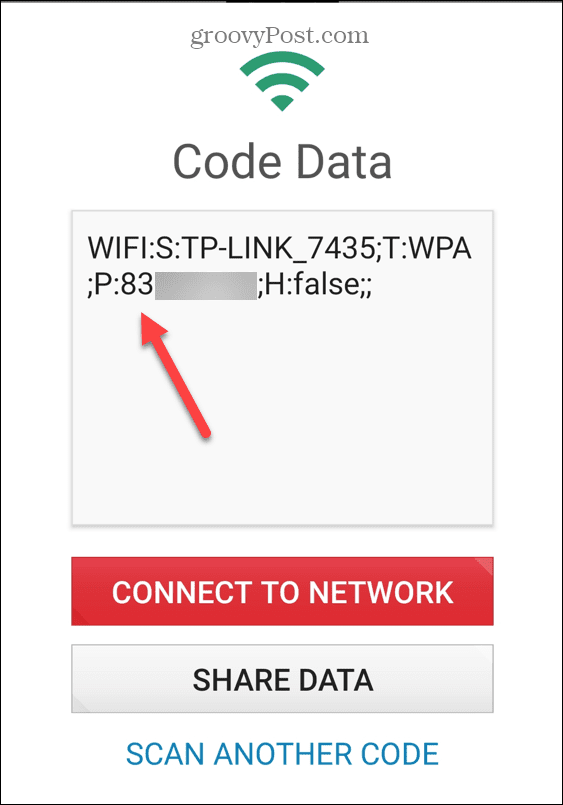
Android 9 ili niže
Dobijanje lozinke za Wi-Fi na uređajima s Androidom 9 ili starijim je kompliciranije. Zahtijeva da rootate svoj telefon - što se ne preporučuje početnicima ili povremenim korisnicima. Čak i ako rootate svoj telefon, morate dati Aplikacije za oporavak lozinke za Wi-Fi najviše razine dopuštenja. To im daje pristup svemu na vašem telefonu – što izaziva sigurnosnu zabrinutost.
Ako znate rootati svoj telefon, velika je vjerojatnost da ionako već znate pronaći svoje lozinke za Wi-Fi. A ako ste neiskusan korisnik, trebali biste znati što znači dati aplikaciji puni root pristup svom telefonu. Nažalost, nisu sve aplikacije u trgovini Google Play renomirane kada je u pitanju root pristup.
Srećom, ako koristite Android 10 ili noviju verziju, pronalaženje i dijeljenje zaporke za Wi-Fi jednostavan je proces. Mogućnost podizanja je korisna ako trebate povezati i druge uređaje na mrežu.
Za više o Wi-Fi i lozinkama, pročitajte naš članak o pronalaženju vašeg Lozinka za Wi-Fi na Mac računalu. Ili možda streamate sadržaj s Rokua. Provjerite kako spojite Roku na Wi-Fi bez daljinskog upravljača.
Kako pronaći ključ proizvoda za Windows 11
Ako trebate prenijeti svoj ključ proizvoda za Windows 11 ili ga samo trebate za čistu instalaciju OS-a,...
Kako izbrisati predmemoriju, kolačiće i povijest pregledavanja u Google Chromeu
Chrome izvrsno pohranjuje vašu povijest pregledavanja, predmemoriju i kolačiće kako bi optimizirao rad vašeg preglednika na mreži. Njeno je kako...
Usklađivanje cijena u trgovini: kako doći do online cijena dok kupujete u trgovini
Kupnja u trgovini ne znači da morate plaćati više cijene. Zahvaljujući jamstvima usklađenosti cijena, možete ostvariti online popuste dok kupujete u...
Kako pokloniti Disney Plus pretplatu s digitalnom darovnom karticom
Ako ste uživali u Disney Plusu i želite ga podijeliti s drugima, evo kako kupiti Disney+ Gift pretplatu za...